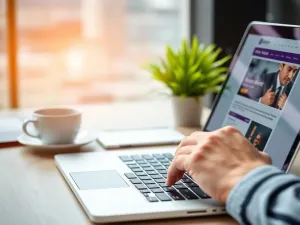Czarny ekran po zalogowaniu do systemu Windows 10 to jeden z najbardziej irytujących problemów, z którym mogą spotkać się użytkownicy tego systemu operacyjnego. Sytuacja, w której po wpisaniu hasła pojawia się tylko czarna przestrzeń z widocznym kursorem myszy, może mieć wiele przyczyn. Problem ten często uniemożliwia normalną pracę z komputerem, choć system zdaje się działać w tle.
Jakie są najczęstsze przyczyny czarnego ekranu w Windows 10?
Czarny ekran po zalogowaniu może wynikać z różnych problemów systemowych, zarówno programowych, jak i sprzętowych. Najczęstszą przyczyną jest uszkodzony profil użytkownika, który uniemożliwia prawidłowe załadowanie pulpitu i elementów interfejsu graficznego. W takich przypadkach system uruchamia się częściowo, ale nie jest w stanie wyświetlić środowiska roboczego.
Kolejnym istotnym źródłem problemu są konflikty oprogramowania antywirusowego lub innych programów zabezpieczających. Aplikacje takie jak F-Secure Client Security mogą czasami blokować kluczowe procesy systemowe, co prowadzi do nieprawidłowego ładowania się pulpitu. Również nielegalne narzędzia aktywacyjne, takie jak KMSpico, mogą powodować niestabilność systemu i wywoływać różnorodne błędy podczas uruchamiania.
Problem może być również związany z uszkodzonym procesem explorer.exe, który odpowiada za wyświetlanie paska zadań, menu Start oraz ikon na pulpicie. Gdy ten proces nie uruchamia się automatycznie lub ulega awarii, użytkownik widzi jedynie czarny ekran. Dodatkowo przyczyną mogą być uszkodzone sterowniki karty graficznej, błędy w aktualizacjach Windows Update lub problemy z rejestrem systemowym.
Jak uruchomić Menedżera zadań w sytuacji awaryjnej?
Gdy widzimy tylko czarny ekran, Menedżer zadań staje się naszym głównym narzędziem ratunkowym. Aby go uruchomić, należy użyć kombinacji klawiszy Ctrl+Alt+Delete, a następnie wybrać opcję „Menedżer zadań” z wyświetlonego menu. To narzędzie pozwala na ręczne uruchamianie procesów i aplikacji, nawet gdy standardowy interfejs systemu nie działa prawidłowo.
Po otwarciu Menedżera zadań warto sprawdzić, czy proces explorer.exe jest uruchomiony. Jeśli go nie ma na liście procesów, można go uruchomić ręcznie, klikając „Plik” w menu górnym, a następnie wybierając „Uruchom nowe zadanie”. W oknie dialogowym należy wpisać „explorer.exe” i zatwierdzić enterem. W wielu przypadkach ta prosta czynność przywraca normalny wygląd pulpitu i paska zadań.
Menedżer zadań umożliwia również dostęp do wiersza poleceń, co pozwala na wykonywanie bardziej zaawansowanych operacji naprawczych bez konieczności pełnego załadowania interfejsu graficznego.
Jak utworzyć nowy profil użytkownika?
Utworzenie nowego profilu użytkownika to jedna z najbardziej skutecznych metod rozwiązania problemu czarnego ekranu. Uszkodzony profil często jest główną przyczyną tego typu awarii, a przełączenie się na świeże konto może natychmiast przywrócić normalną funkcjonalność systemu. Proces ten wymaga jednak dostępu do ustawień systemowych, co można osiągnąć poprzez Menedżera zadań.
Tworzenie konta przez panel Ustawienia
Aby utworzyć nowe konto użytkownika, należy najpierw uruchomić aplikację Ustawienia. Można to zrobić przez Menedżera zadań, wybierając opcję „Uruchom nowe zadanie” i wpisując komendę „ms-settings:”. Po otwarciu panelu Ustawienia trzeba przejść do sekcji „Konta”, a następnie wybrać „Rodzina i inni użytkownicy”. Tam znajdziemy opcję dodania nowego użytkownika do komputera.
Windows 10 domyślnie próbuje wymusić utworzenie konta Microsoft, wymagając podania adresu e-mail i numeru telefonu. Istnieje jednak ukryta opcja utworzenia konta lokalnego, która nie wymaga podawania danych osobowych. Aby z niej skorzystać, należy kliknąć „Nie mam danych logowania tej osoby”, a następnie „Dodaj użytkownika bez konta Microsoft”. System poprosi o podanie nazwy użytkownika, hasła oraz pytania zabezpieczającego.
Alternatywna metoda przez wiersz poleceń
Bardziej zaawansowani użytkownicy mogą utworzyć nowe konto za pomocą wiersza poleceń. Po uruchomieniu cmd.exe z uprawnieniami administratora (przez Menedżera zadań) należy wpisać następujące komendy:
- net user NowyUzytkownik HasłoUżytkownika /add
- net localgroup Administratorzy NowyUzytkownik /add
- net localgroup Users NowyUzytkownik /add
Ta metoda pozwala szybko utworzyć nowe konto z uprawnieniami administratora bez konieczności przechodzenia przez graficzny interfejs użytkownika. Po utworzeniu nowego profilu warto się wylogować i zalogować na nowo utworzone konto, aby sprawdzić, czy problem z czarnym ekranem został rozwiązany.
Jaką rolę odgrywa oprogramowanie zabezpieczające?
Programy antywirusowe i zabezpieczające mogą paradoksalnie stawać się źródłem problemów z systemem operacyjnym. F-Secure Client Security oraz podobne rozwiązania korporacyjne czasami wchodzą w konflikt z procesami systemowymi Windows 10, szczególnie po aktualizacjach systemu. Te aplikacje działają na bardzo niskim poziomie systemu i mogą blokować uruchamianie się kluczowych komponentów odpowiedzialnych za wyświetlanie interfejsu graficznego.
Jeśli podejrzewamy, że oprogramowanie antywirusowe jest przyczyną problemu, warto spróbować je tymczasowo odinstalować. Można to zrobić poprzez Panel sterowania, który uruchamiamy wpisując „control” w oknie „Uruchom nowe zadanie” w Menedżerze zadań. Po przejściu do sekcji „Programy i funkcje” należy odnaleźć problematyczne oprogramowanie i przeprowadzić jego deinstalację. Po ponownym uruchomieniu komputera sprawdzamy, czy problem z czarnym ekranem został rozwiązany.
Warto również pamiętać o regularnym aktualizowaniu oprogramowania zabezpieczającego. Producenci często wydają poprawki eliminujące konflikty z nowymi wersjami Windows 10. Jeśli po odinstalowaniu antywirusa problem znika, należy sprawdzić dostępność nowszej wersji programu lub rozważyć przejście na alternatywne rozwiązanie zabezpieczające, które lepiej współpracuje z aktualną wersją systemu operacyjnego.
Dlaczego nielegalne narzędzia aktywacyjne są niebezpieczne?
Programy takie jak KMSpico, służące do nielegalnej aktywacji systemu Windows, stanowią poważne zagrożenie dla stabilności i bezpieczeństwa komputera. Te narzędzia działają poprzez modyfikację kluczowych plików systemowych i procesów odpowiedzialnych za weryfikację licencji. Ingerencja w tak wrażliwe obszary systemu może prowadzić do nieprzewidywalnych błędów, w tym problemu z czarnym ekranem po zalogowaniu.
KMSpico i podobne aplikacje często zawierają dodatkowe niechciane oprogramowanie, w tym złośliwe skrypty i backdoory umożliwiające zdalny dostęp do komputera. Nawet jeśli samo narzędzie aktywacyjne działa zgodnie z oczekiwaniami, jego obecność w systemie może powodować konflikty z oficjalnymi aktualizacjami Windows Update. Microsoft regularnie wprowadza zabezpieczenia wykrywające i blokujące działanie takich programów, co może skutkować niestabilnością systemu.
Usunięcie KMSpico wymaga nie tylko standardowej deinstalacji przez Panel sterowania, ale również ręcznego sprawdzenia i usunięcia pozostałości w rejestrze systemowym oraz folderach tymczasowych. Najlepszym rozwiązaniem jest jednak zakup legalnej licencji Windows 10, co gwarantuje pełną stabilność systemu, dostęp do wszystkich aktualizacji bezpieczeństwa oraz wsparcie techniczne od Microsoft.
Jak wykorzystać tryb awaryjny do diagnostyki?
Tryb awaryjny to specjalny sposób uruchamiania Windows, który ładuje tylko najbardziej podstawowe sterowniki i usługi systemowe. Jest to niezwykle przydatne narzędzie diagnostyczne, pozwalające określić, czy problem z czarnym ekranem jest spowodowany przez oprogramowanie firm trzecich, czy przez uszkodzenie samego systemu. Aby uruchomić tryb awaryjny, należy wielokrotnie nacisnąć klawisz F8 podczas startu komputera lub użyć opcji rozruchowych dostępnych przez kombinację Shift+Restart.
Jeśli w trybie awaryjnym system uruchamia się prawidłowo i nie pojawia się czarny ekran, oznacza to, że problem jest najprawdopodobniej związany z oprogramowaniem działającym w normalnym trybie. Może to być sterownik karty graficznej, program antywirusowy lub inna aplikacja uruchamiająca się automatycznie wraz z systemem. W trybie awaryjnym możemy bezpiecznie odinstalować podejrzane programy lub przywrócić system do wcześniejszego punktu przywracania.
Wykorzystanie narzędzia Konfiguracja systemu
W trybie awaryjnym warto uruchomić narzędzie msconfig, które pozwala na kontrolowanie programów startowych i usług systemowych. Wpisujemy „msconfig” w oknie Uruchom i przechodzimy do zakładki „Usługi”. Zaznaczamy opcję „Ukryj wszystkie usługi Microsoft”, aby zobaczyć tylko usługi firm trzecich. Następnie możemy selektywnie wyłączać poszczególne usługi i sprawdzać, która z nich powoduje problem z czarnym ekranem.
Podobną procedurę można przeprowadzić w zakładce „Autostart”, gdzie wyświetlane są wszystkie programy uruchamiające się wraz z systemem. Metoda prób i błędów pozwala zidentyfikować problematyczną aplikację. Po znalezieniu winowajcy możemy go trwale odinstalować lub zaktualizować do nowszej wersji kompatybilnej z Windows 10.
Co zrobić gdy standardowe metody zawodzą?
Gdy podstawowe rozwiązania nie przynoszą efektów, należy sięgnąć po bardziej zaawansowane narzędzia diagnostyczne i naprawcze. Narzędzie DISM oraz skanowanie SFC mogą naprawić uszkodzone pliki systemowe, które mogą być przyczyną czarnego ekranu. Te komendy uruchamia się w wierszu poleceń z uprawnieniami administratora.
Naprawa plików systemowych
Komenda SFC (System File Checker) skanuje wszystkie chronione pliki systemowe i zastępuje uszkodzone wersje poprawnymi kopiami z pamięci podręcznej Windows. Aby ją uruchomić, należy wpisać w wierszu poleceń: „sfc /scannow”. Proces może potrwać od kilkunastu minut do godziny, w zależności od szybkości dysku i stopnia uszkodzenia systemu. Po zakończeniu skanowania system wyświetli raport z informacją o znalezionych i naprawionych problemach.
Jeśli SFC nie rozwiąże problemu, warto użyć narzędzia DISM (Deployment Image Servicing and Management), które działa na głębszym poziomie niż SFC. Komenda „DISM /Online /Cleanup-Image /RestoreHealth” sprawdza integralność obrazu systemu i pobiera brakujące lub uszkodzone pliki z serwerów Windows Update. To narzędzie jest szczególnie skuteczne, gdy problem wynika z nieprawidłowo zainstalowanych aktualizacji systemu.
Przywracanie systemu z punktu przywracania
Funkcja Przywracania systemu pozwala cofnąć Windows do wcześniejszego stanu, gdy komputer działał prawidłowo. Aby z niej skorzystać, należy uruchomić narzędzie „rstrui.exe” przez Menedżera zadań lub wiersz poleceń. System wyświetli listę dostępnych punktów przywracania wraz z datami ich utworzenia. Warto wybrać punkt sprzed pojawienia się problemu z czarnym ekranem.
Proces przywracania nie usuwa plików osobistych użytkownika, ale może odinstalować programy i aktualizacje zainstalowane po dacie utworzenia punktu przywracania. Po zakończeniu operacji komputer uruchomi się ponownie i powinien działać tak, jak w momencie tworzenia wybranego punktu. Jeśli przywracanie nie rozwiąże problemu, można je cofnąć i spróbować innego punktu lub zastosować alternatywne metody naprawy.
Jak sprawdzić dysk twardy pod kątem uszkodzeń?
Problemy sprzętowe, szczególnie związane z dyskiem twardym, mogą również powodować czarny ekran podczas uruchamiania Windows 10. Uszkodzone sektory dysku lub błędy w systemie plików uniemożliwiają prawidłowe odczytanie plików systemowych niezbędnych do załadowania interfejsu graficznego. Diagnostyka dysku powinna być jednym z kroków w procesie rozwiązywania problemu.
Wbudowane narzędzie Windows CHKDSK (Check Disk) skanuje dysk pod kątem błędów logicznych i fizycznych. Aby je uruchomić, należy otworzyć wiersz poleceń z uprawnieniami administratora i wpisać komendę „chkdsk C: /f /r”, gdzie C: to litera dysku systemowego. Parametr /f naprawia znalezione błędy, a /r lokalizuje uszkodzone sektory i odzyskuje czytelne informacje. System poprosi o zaplanowanie skanowania przy następnym uruchomieniu komputera, ponieważ dysk systemowy nie może być skanowany podczas jego używania.
Dla bardziej zaawansowanej diagnostyki można użyć narzędzi bootujących z zewnętrznego nośnika, takich jak Hiren’s Boot CD. Te programy pozwalają na dokładne przetestowanie dysku twardego bez uruchamiania systemu operacyjnego. Jeśli wykryte zostaną poważne uszkodzenia fizyczne dysku, jedynym rozwiązaniem może być wymiana dysku na nowy i reinstalacja systemu lub przywrócenie z kopii zapasowej.
Czy aktualizacje Windows mogą powodować czarny ekran?
Aktualizacje Windows Update, mimo że mają na celu poprawę bezpieczeństwa i stabilności systemu, czasami wprowadzają nowe problemy. Niektóre aktualizacje mogą być niezgodne ze specyficzną konfiguracją sprzętową lub powodować konflikty ze sterownikami urządzeń. Czarny ekran po zalogowaniu często pojawia się właśnie po instalacji problematycznej aktualizacji, szczególnie tych dotyczących sterowników graficznych lub głównych komponentów systemu.
Aby sprawdzić, czy problem jest związany z ostatnią aktualizacją, należy przejrzeć historię aktualizacji w Ustawieniach systemu. Można tam znaleźć informacje o niedawno zainstalowanych poprawkach wraz z ich numerami KB. Warto sprawdzić w internecie, czy inne użytkownicy zgłaszali problemy związane z konkretnymi aktualizacjami. Microsoft czasami wycofuje problematyczne aktualizacje lub wydaje szybkie poprawki eliminujące wprowadzone błędy.
Odinstalowanie ostatniej aktualizacji można przeprowadzić przez Panel sterowania w sekcji „Programy i funkcje”, gdzie znajduje się opcja „Wyświetl zainstalowane aktualizacje”. Po odnalezieniu podejrzanej aktualizacji należy ją zaznaczyć i kliknąć „Odinstaluj”. System może wymagać ponownego uruchomienia. Jeśli po usunięciu aktualizacji problem znika, warto wstrzymać automatyczne instalowanie aktualizacji do czasu, gdy Microsoft wyda poprawioną wersję.
Jak sterowniki karty graficznej wpływają na wyświetlanie?
Sterowniki karty graficznej to kluczowy element odpowiedzialny za prawidłowe wyświetlanie obrazu na ekranie. Uszkodzone, nieaktualne lub niezgodne sterowniki graficzne są jedną z najczęstszych przyczyn czarnego ekranu w Windows 10. Problem ten szczególnie często występuje po automatycznych aktualizacjach sterowników przez Windows Update lub po ręcznej instalacji niewłaściwej wersji sterownika.
Aby zdiagnozować problem ze sterownikami, należy uruchomić Menedżera urządzeń. Można to zrobić wpisując „devmgmt.msc” w oknie Uruchom nowe zadanie w Menedżerze zadań. W Menedżerze urządzeń należy rozwinąć sekcję „Karty graficzne” i sprawdzić, czy przy karcie graficznej nie pojawia się żółty wykrzyknik lub inny symbol ostrzegawczy. Taki symbol oznacza problem ze sterownikiem.
Aktualizacja lub przywrócenie sterowników
Jeśli sterownik jest problematyczny, można spróbować go zaktualizować, klikając prawym przyciskiem myszy na kartę graficzną i wybierając „Aktualizuj sterownik”. System zaoferuje automatyczne wyszukanie sterownika lub ręczne wskazanie jego lokalizacji. Lepszym rozwiązaniem jest jednak pobranie najnowszego sterownika bezpośrednio ze strony producenta karty graficznej (NVIDIA, AMD lub Intel).
Jeśli problem pojawił się po niedawnej aktualizacji sterownika, można spróbować przywrócić poprzednią wersję. W właściwościach karty graficznej w Menedżerze urządzeń znajduje się zakładka „Sterownik” z opcją „Przywróć sterownik”. Ta funkcja jest dostępna tylko wtedy, gdy system zachował poprzednią wersję sterownika. Po przywróceniu starszej wersji warto zablokować automatyczne aktualizacje sterowników graficznych, aby Windows nie zainstalował ponownie problematycznej wersji.
Całkowite usunięcie sterowników graficznych
W skrajnych przypadkach konieczne może być całkowite usunięcie sterowników karty graficznej za pomocą specjalistycznego narzędzia DDU (Display Driver Uninstaller). Program ten uruchamia się w trybie awaryjnym i usuwa wszystkie ślady sterowników graficznych z systemu, w tym wpisy w rejestrze i pliki w folderach systemowych. Po czystym usunięciu można zainstalować świeże sterowniki pobrane ze strony producenta, co często rozwiązuje nawet najbardziej uporczywe problemy z wyświetlaniem.
Jakie są opcje ostateczne gdy nic nie pomaga?
Gdy wszystkie opisane metody zawiodą, pozostają jeszcze dwie radykalne opcje naprawy systemu. Pierwszą z nich jest funkcja „Resetuj ten komputer”, która przywraca Windows 10 do stanu fabrycznego. Można ją uruchomić z poziomu środowiska odzyskiwania Windows (Windows RE), do którego dostajemy się przez wielokrotne przerwanie procesu uruchamiania systemu lub z nośnika instalacyjnego Windows.
Funkcja resetowania oferuje dwie opcje: zachowanie plików osobistych lub całkowite wyczyszczenie dysku. Pierwsza opcja usuwa wszystkie zainstalowane programy i ustawienia, ale pozostawia dokumenty, zdjęcia i inne pliki użytkownika. Druga opcja wykonuje czystą instalację systemu, usuwając absolutnie wszystko z dysku. Proces resetowania może potrwać od kilkudziesięciu minut do kilku godzin, w zależności od wybranej opcji i szybkości dysku.
Drugą opcją jest czysta instalacja Windows 10 z nośnika instalacyjnego. Wymaga to utworzenia bootowalnego pendrive’a z obrazem systemu przy użyciu narzędzia Media Creation Tool dostępnego na stronie Microsoft. Czysta instalacja daje pewność, że wszystkie problemy systemowe zostaną wyeliminowane, ale wymaga późniejszej reinstalacji wszystkich programów i przywrócenia plików z kopii zapasowej.
Przed wykonaniem resetowania lub czystej instalacji niezwykle ważne jest utworzenie kopii zapasowej wszystkich ważnych danych, ponieważ niektóre opcje naprawy mogą prowadzić do ich utraty.
Jak zapobiegać problemowi czarnego ekranu w przyszłości?
Profilaktyka jest zawsze lepsza niż leczenie, dlatego warto podjąć kilka kroków, które zminimalizują ryzyko pojawienia się czarnego ekranu w przyszłości. Regularne tworzenie punktów przywracania systemu to podstawowa zasada, która pozwala szybko cofnąć system do działającego stanu w przypadku problemów. Windows 10 domyślnie tworzy punkty przywracania przed instalacją większych aktualizacji, ale warto również tworzyć je ręcznie przed instalacją nowego oprogramowania lub wprowadzaniem zmian w systemie.
Utrzymywanie systemu w aktualnym stanie jest równie ważne, ale należy to robić rozważnie. Warto poczekać kilka dni po wydaniu dużej aktualizacji i sprawdzić w internecie, czy inni użytkownicy nie zgłaszają problemów. Jeśli aktualizacja okaże się problematyczna, można ją tymczasowo wstrzymać. Podobnie ze sterownikami – nie zawsze najnowsza wersja jest najlepsza, czasem stabilniejsza jest wersja o jedno lub dwa wydania starsza.
Używanie legalnego oprogramowania to kolejny kluczowy element. Pirackie wersje Windows i narzędzia aktywacyjne nie tylko naruszają prawo, ale również wprowadzają niestabilność do systemu. Legalna licencja Windows 10 gwarantuje dostęp do wszystkich aktualizacji bezpieczeństwa i wsparcia technicznego Microsoft, co znacząco zmniejsza ryzyko wystąpienia poważnych problemów systemowych.
Regularne tworzenie kopii zapasowych danych oraz obrazu systemu to ostatni, ale niezwykle ważny element strategii zabezpieczającej. Narzędzie Kopia zapasowa Windows lub programy firm trzecich pozwalają utworzyć pełny obraz dysku systemowego, który można przywrócić w przypadku katastrofalnej awarii. Taka kopia zapasowa to polisa ubezpieczeniowa, która pozwala szybko wrócić do pracy nawet po najpoważniejszych problemach z systemem.
Co warto zapamietać?:
- Najczęstsze przyczyny czarnego ekranu w Windows 10 to uszkodzony profil użytkownika, konflikty oprogramowania antywirusowego oraz problemy z procesem explorer.exe.
- Aby uruchomić Menedżera zadań w sytuacji awaryjnej, użyj kombinacji klawiszy Ctrl+Alt+Delete i sprawdź, czy proces explorer.exe jest aktywny.
- Utworzenie nowego profilu użytkownika może rozwiązać problem czarnego ekranu; można to zrobić przez panel Ustawienia lub wiersz poleceń.
- Problemy z aktualizacjami Windows oraz sterownikami karty graficznej mogą prowadzić do czarnego ekranu; warto sprawdzić historię aktualizacji i zaktualizować lub przywrócić sterowniki.
- Regularne tworzenie punktów przywracania systemu oraz korzystanie z legalnego oprogramowania to kluczowe działania zapobiegające problemom z czarnym ekranem w przyszłości.